So verhindern Sie, dass sich der persönliche iPhone-Hotspot automatisch einschaltet
Schaltet sich der persönliche Hotspot Ihres iPhones von alleine ein? Hier erfahren Sie, was Sie tun müssen, um das zu verhindern.

Wann immer Sie auf Ihrem Android-Gerät oder iPhone auf ein Problem mit WLAN oder Bluetooth stoßen, beispielsweise wenn keine WLAN-Verbindung hergestellt wird oder das Signal ständig abfällt, hätte jemand vorgeschlagen, die Netzwerkeinstellungen zurückzusetzen. Aber was bewirkt das Zurücksetzen der Netzwerkeinstellungen auf Android und iPhone? Die Antwort finden Sie hier.
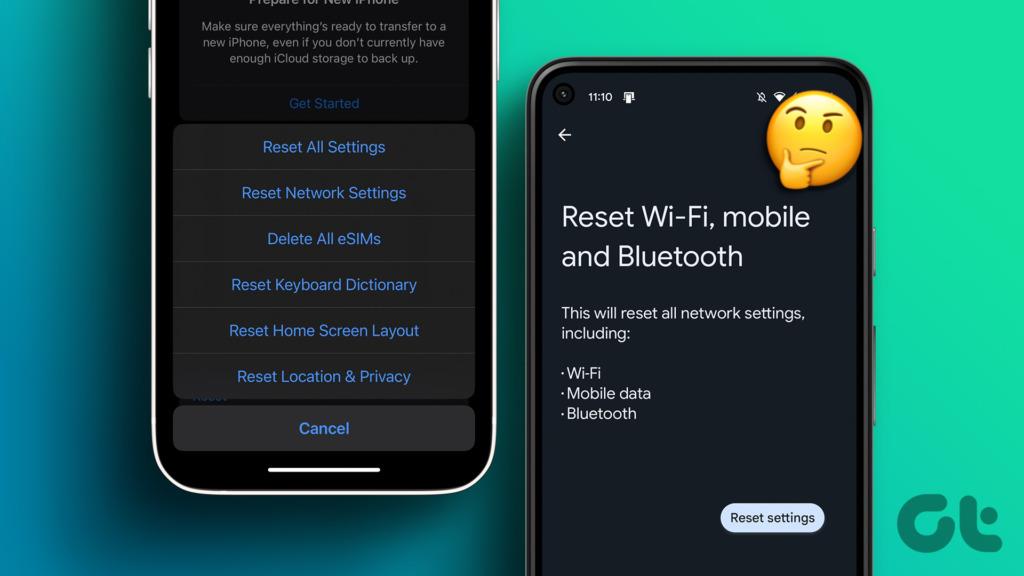
In diesem Beitrag erfahren Sie, welche Nachwirkungen das Zurücksetzen der Netzwerkeinstellungen auf Android und iPhone hat und wie Sie die Netzwerkeinstellungen zurücksetzen. Wir haben auch erläutert, wann die Netzwerkeinstellungen auf Mobilgeräten zurückgesetzt werden müssen. Lass uns anfangen.
Sowohl Android als auch iOS bieten mehrere Optionen zum Zurücksetzen, mit denen sich Probleme beheben lassen, ohne dass wir den drastischen Schritt einer Formatierung unseres Mobiltelefons oder Tablets unternehmen müssen. Das Zurücksetzen der Netzwerkeinstellungen ist eine davon.
Durch das Zurücksetzen der Netzwerkeinstellungen werden, vereinfacht gesagt, die Netzwerkeinstellungen Ihres Telefons wie WLAN, Bluetooth, VPN und Mobilfunkverbindungen auf die Standardwerte zurückgesetzt. Das heißt, durch das Zurücksetzen der Netzwerkeinstellungen werden alle netzwerkbezogenen Einstellungen auf ihren ursprünglichen Zustand zurückgesetzt.
Mit Originalzustand meinen wir, wie sie auf einem neuen Gerät aussehen und funktionieren würden oder wenn Sie Ihr Gerät vollständig zurücksetzen (auf die Werkseinstellungen zurücksetzen). Sie müssten also alle Netzwerkeinstellungen von Grund auf neu einrichten.
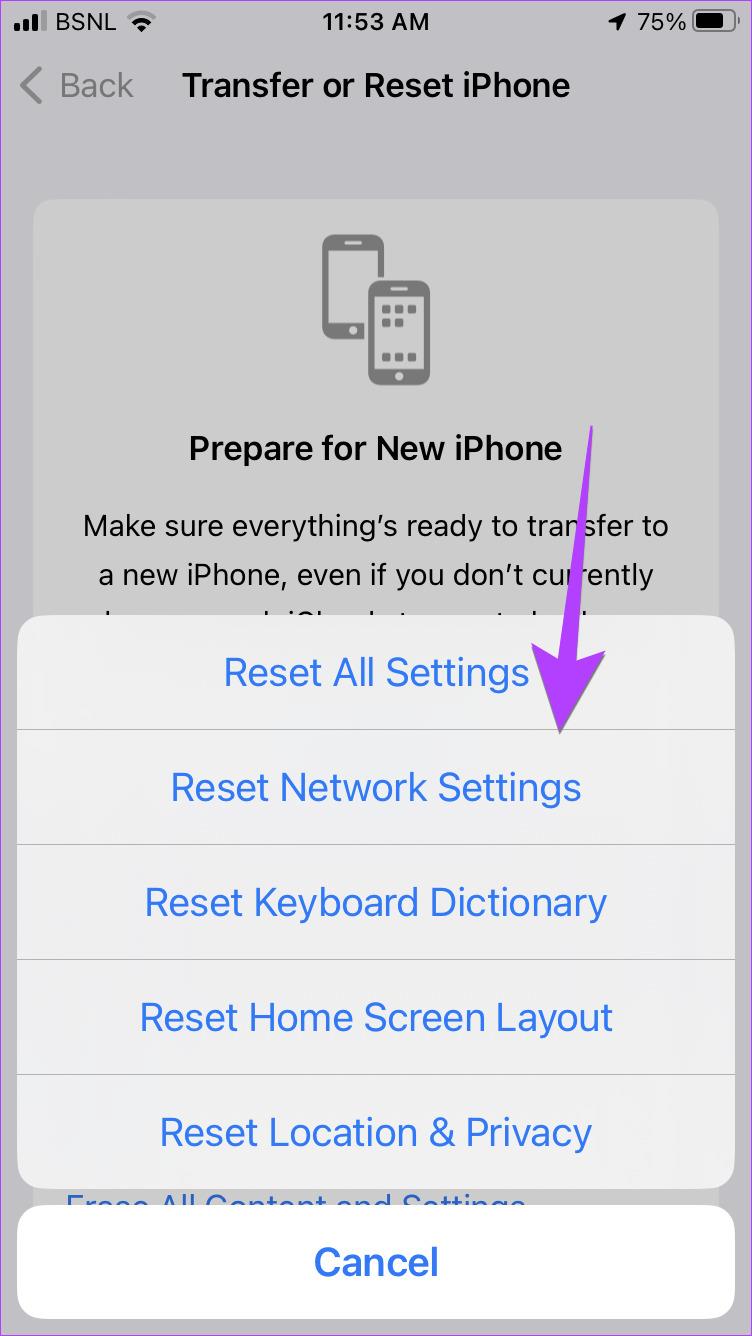
Was bewirkt das Zurücksetzen der Netzwerkeinstellungen auf Android und iPhone?
Sehen wir uns an, welche Auswirkungen das Zurücksetzen der Netzwerkeinstellungen auf iPhone und Android auf alle Einstellungen hat.
WLAN ist eines der größten Probleme, die durch das Zurücksetzen der Netzwerkeinstellungen beeinträchtigt werden. Grundsätzlich werden alle auf Ihrem Telefon gespeicherten WLAN-Netzwerke zusammen mit ihren Passwörtern entfernt. Daher müssen Sie nach dem Zurücksetzen der Netzwerkeinstellungen eine Verbindung zu einem Netzwerk herstellen und Ihre WLAN-Daten erneut eingeben. Es empfiehlt sich, sich Ihre WLAN-Passwörter zu notieren, bevor Sie einen Reset durchführen.

Hinweis : Auf dem iPhone werden im iCloud-Schlüsselbund gespeicherte WLAN-Passwörter möglicherweise auch gelöscht, nachdem die Netzwerkeinstellungen zurückgesetzt wurden. Um auf der sicheren Seite zu sein, müssen Sie den Schlüsselbund auf Ihrem Telefon deaktivieren, bevor Sie die Netzwerkeinstellungen zurücksetzen. Gehen Sie dazu zu Einstellungen > [Ihr Name] > iCloud > Passwörter und Schlüsselbund. Deaktivieren Sie den Schalter neben „Dieses iPhone synchronisieren“. Nachdem Sie die Netzwerkeinstellungen zurückgesetzt haben, aktivieren Sie die Synchronisierung und Ihre Passwörter werden dort angezeigt.
Ähnlich wie bei WLAN-Verbindungen werden auch Ihre Bluetooth-Verbindungen von Ihrem Telefon entfernt. Das heißt, beim Zurücksetzen der Netzwerkeinstellungen werden alle gekoppelten Bluetooth-Geräte vergessen. Sie müssen sie erneut manuell koppeln. Außerdem wird Bluetooth auf Ihrem Telefon deaktiviert.

Ein weiterer betroffener Bereich sind die Mobilfunkeinstellungen. Dazu gehören bevorzugte Mobilfunknetztypen (2G, 3G, 4G, LTE oder 5G) und Netzauswahlmodi. SMS, Telefonanrufe und andere herkömmliche Telefondienste sind nicht betroffen.
Schließlich ändert das Zurücksetzen der Netzwerkeinstellungen auch Ihre VPN-Einstellungen (Virtual Private Network). Alle VPN-Informationen wie Servername, Passwort, VPN-Typ usw. werden von Ihrem Telefon gelöscht.

Tipp: Schauen Sie sich die besten VPNs für Android an .
Persönliche Daten
Durch das Zurücksetzen der Netzwerkeinstellungen werden keine persönlichen Daten von Ihrem Telefon gelöscht. Ihre Fotos, Videos, Audiodateien, Kontakte, Apps usw. werden nicht gelöscht.
Andere Einstellungen
Durch das Zurücksetzen der Netzwerkeinstellungen auf dem iPhone wird auch dessen Name zurückgesetzt und alle manuell vertrauenswürdigen Zertifikate, die Websites zugewiesen wurden, werden auf „nicht vertrauenswürdig“ gesetzt. In ähnlicher Weise werden bei Android durch das Zurücksetzen der Netzwerkeinstellungen die mobilen Datenbeschränkungen aufgehoben und App-Datenbeschränkungen aufgehoben.
Der Sturm zum Zurücksetzen der Netzwerkeinstellungen wirkt sich jedoch nicht auf Einstellungen wie Hotspot, drahtlose Anzeige und AirDrop (unter iOS) aus.
In den folgenden Situationen möchten Sie möglicherweise die Netzwerkeinstellungen zurücksetzen:
Befolgen Sie diese Schritte, um die Netzwerkeinstellungen auf Ihrem iPhone zurückzusetzen:
Schritt 1: Gehen Sie auf Ihrem iPhone zu den Einstellungen.
Schritt 2: Tippen Sie auf „Allgemein“ und anschließend auf „iPhone übertragen oder zurücksetzen“.
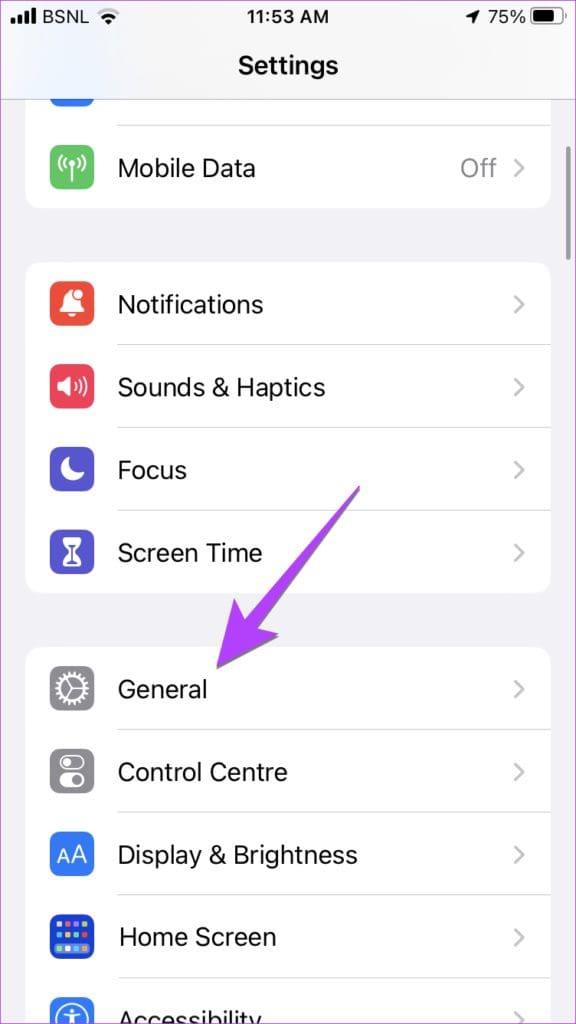
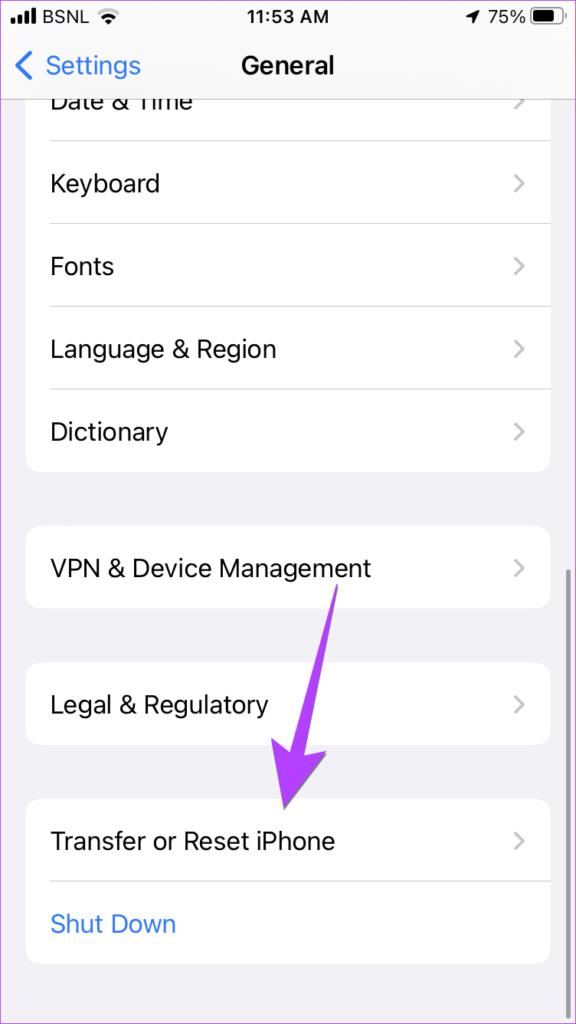
Schritt 3: Wählen Sie „Zurücksetzen“ und anschließend „Netzwerkeinstellungen zurücksetzen“.
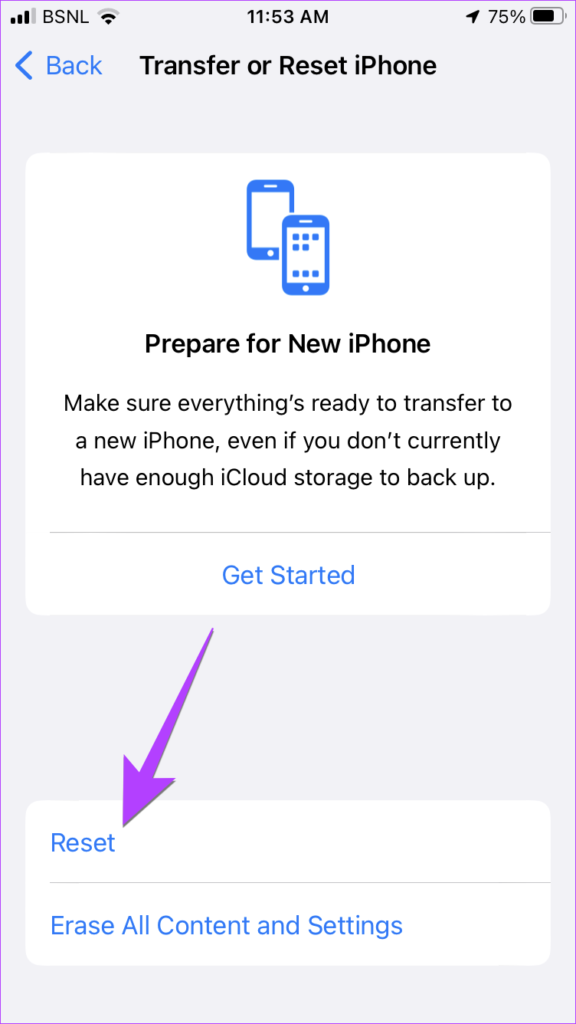
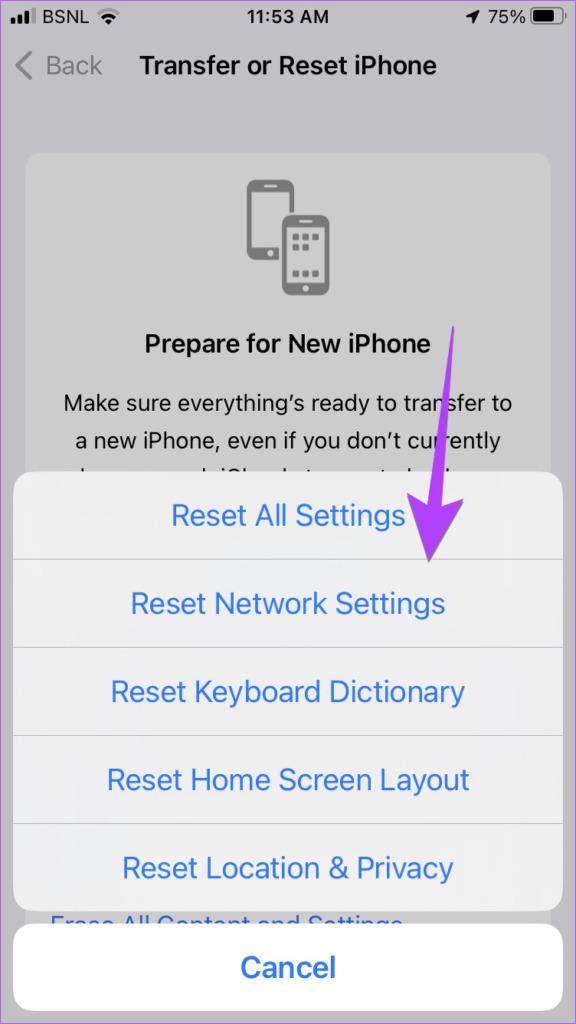
Schritt 4: Sie werden zur Eingabe Ihres Passworts aufgefordert (falls gespeichert). Tippen Sie dann auf das Bestätigungsfeld „Netzwerkeinstellungen zurücksetzen“, um Ihre Aktion zu bestätigen. Ihr Gerät wird neu gestartet und Ihre Netzwerkeinstellungen werden auf die Werksversion zurückgesetzt.
Hinweis: Wenn Sie iOS oder iPadOS 14 oder früher verwenden, gehen Sie zu Einstellungen > Allgemein > Zurücksetzen > Netzwerkeinstellungen zurücksetzen.
So setzen Sie die Netzwerkeinstellungen auf Android zurück
Hier sind die Schritte zum Zurücksetzen der Netzwerkeinstellungen auf Android-Telefonen:
Schritt 1 : Öffnen Sie Einstellungen und gehen Sie zu System.
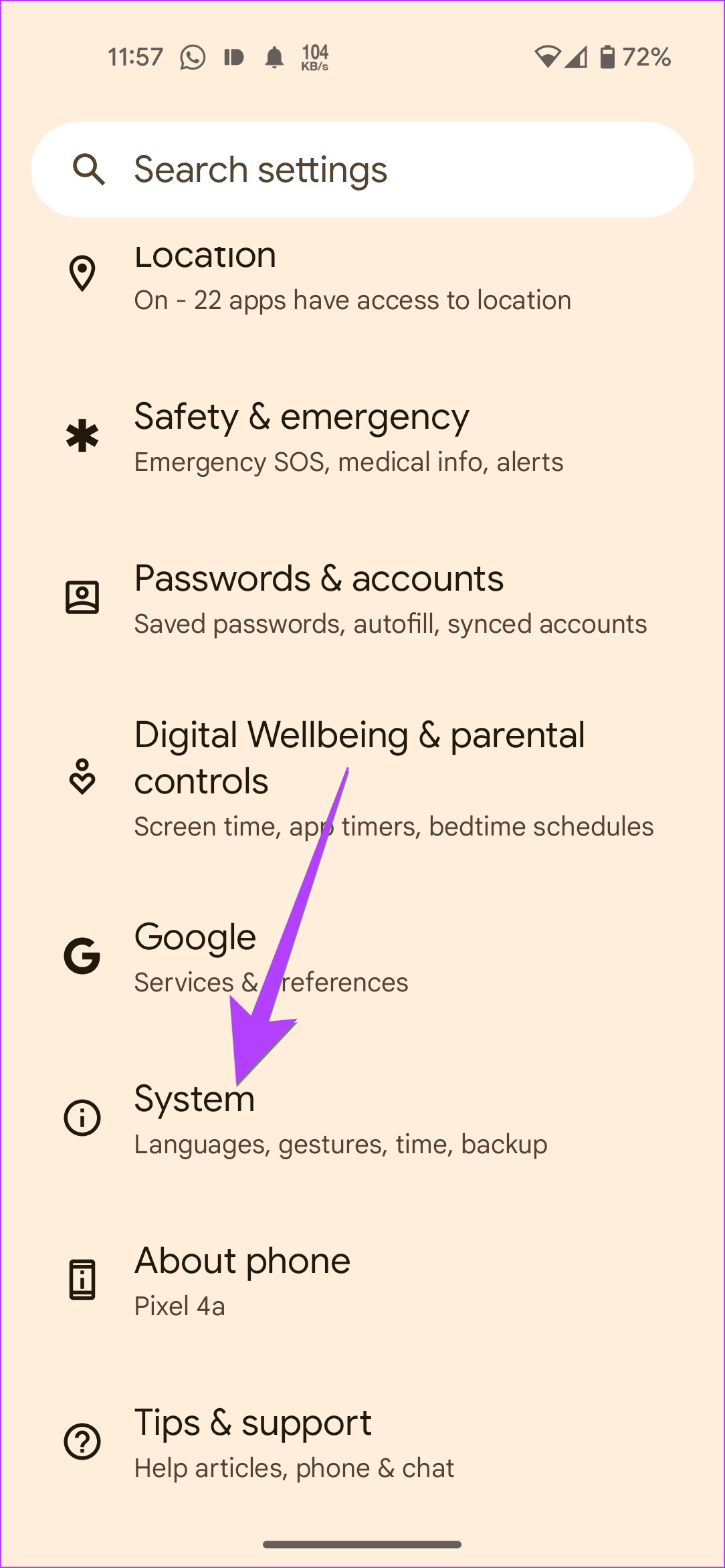
Schritt 2: Tippen Sie auf „Optionen zurücksetzen“ und anschließend auf „WLAN, Mobilgeräte und Bluetooth zurücksetzen“.
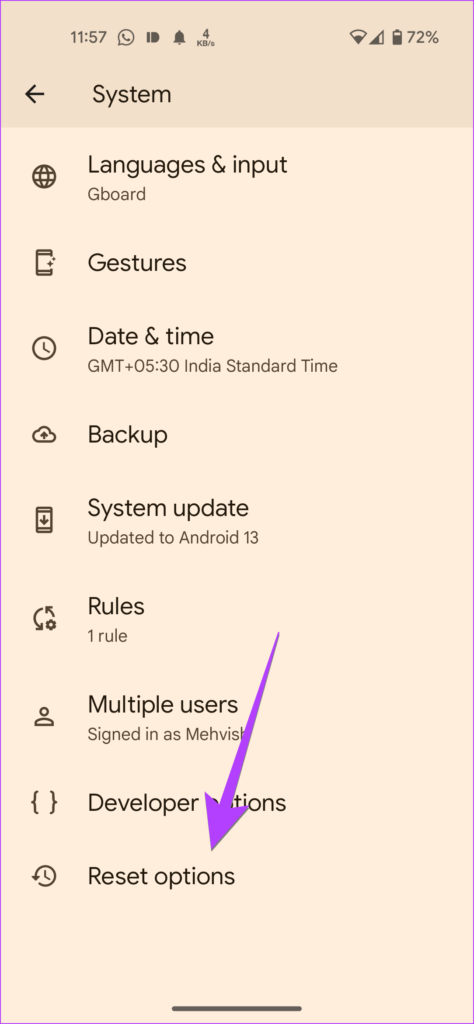
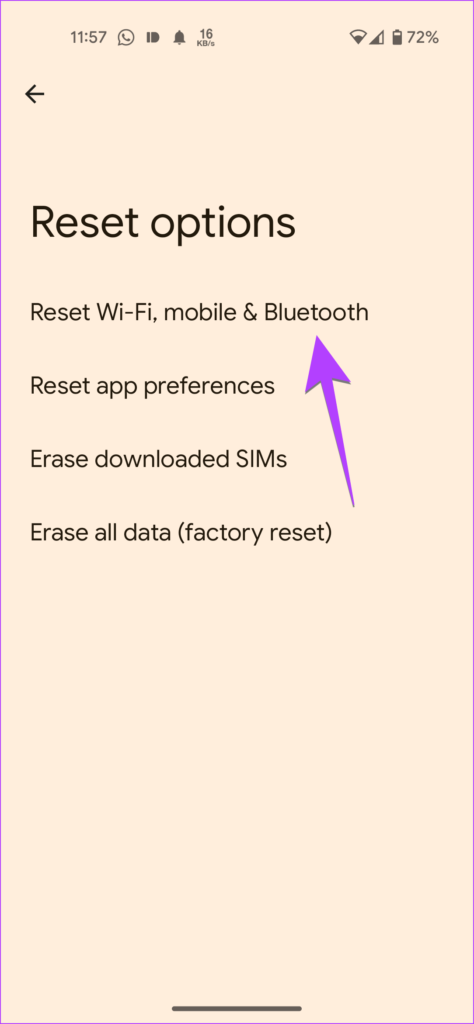
Der Speicherort dieser Einstellung variiert auf Android-Telefonen. Hier sind die verschiedenen Orte, an denen Sie es finden können:
So setzen Sie die Netzwerkeinstellungen auf Samsung Galaxy-Telefonen zurück
Schritt 1: Öffnen Sie die Einstellungen auf Ihrem Samsung-Telefon.
Schritt 2: Gehen Sie zu „Allgemeine Verwaltung“ und anschließend auf „Zurücksetzen“.
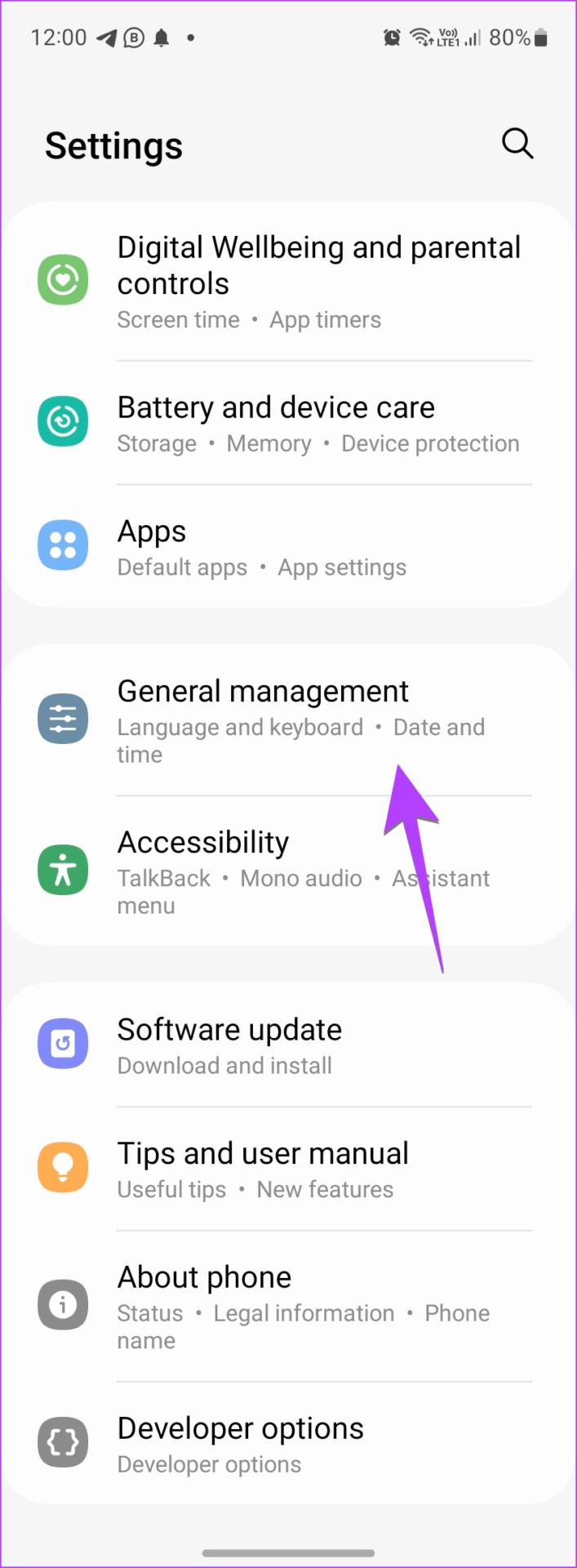
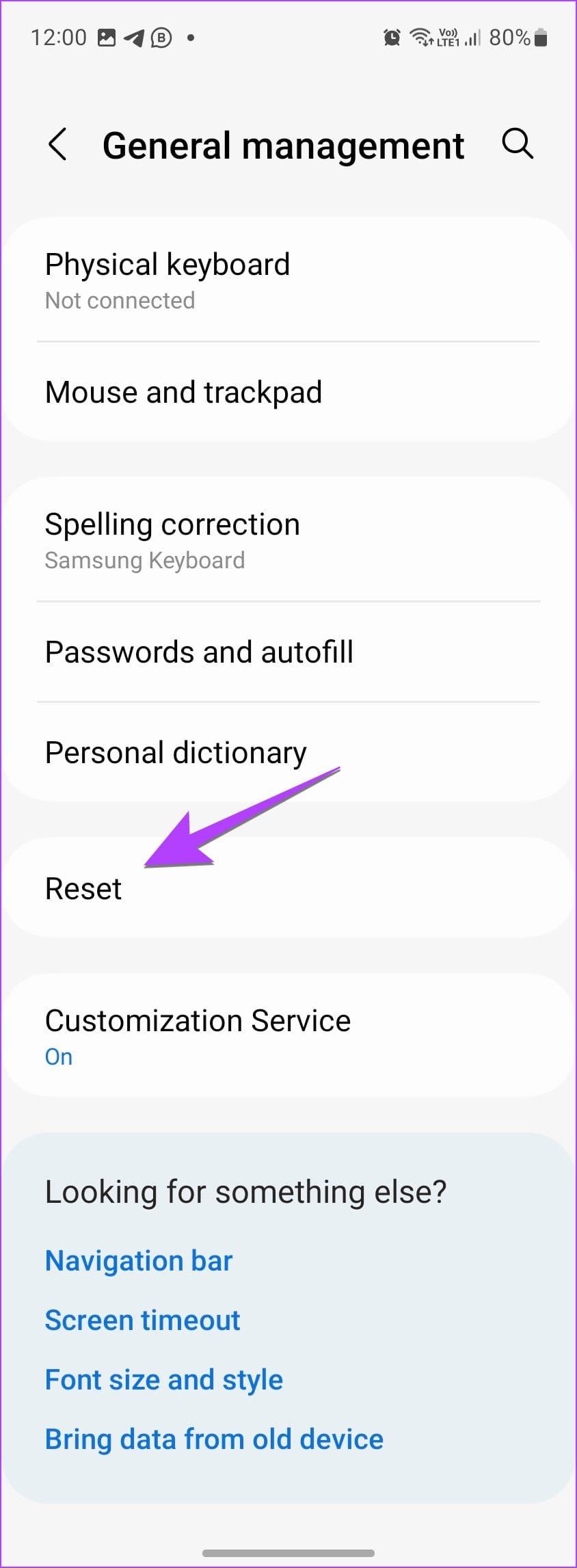
Schritt 3: Tippen Sie auf Netzwerkeinstellungen zurücksetzen.
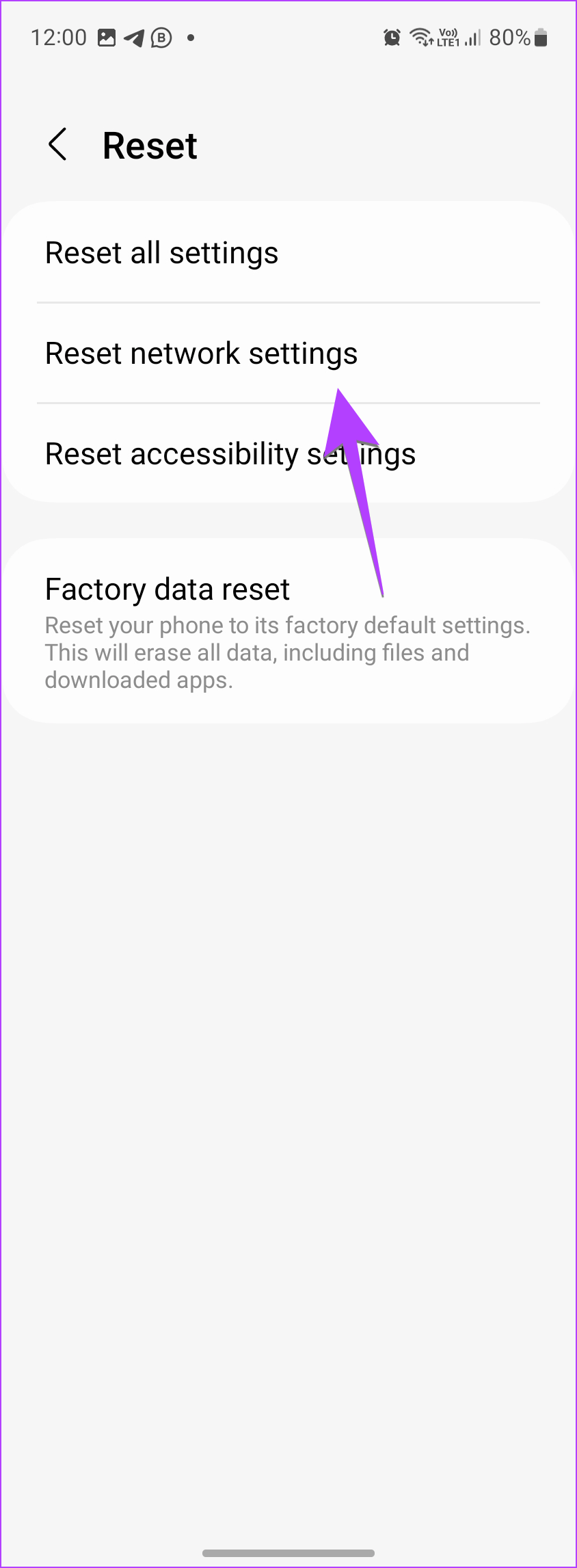
FAQs zum Zurücksetzen der Netzwerkeinstellungen
1. Was ist der Unterschied zwischen dem Zurücksetzen der Netzwerkeinstellungen und dem Zurücksetzen des Telefons?
Durch das Zurücksetzen des Telefons werden alle Inhalte von Ihrem Telefon gelöscht, einschließlich Fotos, Dokumente und andere Dateien. Außerdem werden alle Einstellungen auf ihre Standardwerte zurückgesetzt. Im Gegenteil, das Zurücksetzen der Netzwerkeinstellungen wirkt sich nur auf die Netzwerkeinstellungen aus.
2. Welche weiteren Möglichkeiten zum Zurücksetzen gibt es?
Sie können die Einstellungen , Eingabehilfen (Samsung), das Layout des Startbildschirms sowie Standort und Datenschutz auf dem iPhone zurücksetzen .
3. Sollten Sie die Netzwerkeinstellungen zurücksetzen?
Wenn nichts anderes das Verbindungsproblem im Zusammenhang mit Wi-Fi , Bluetooth oder Mobilfunkverbindungen auf Ihrem Gerät behebt , ist das Zurücksetzen der Netzwerkeinstellungen ein guter Schritt. Sicherlich ist es umständlich, da Sie Ihre WLAN- und Bluetooth-Verbindungen erneut einrichten müssen, aber es lohnt sich auch, da es bekanntermaßen verschiedene Probleme behebt.
Hoffentlich sollten durch das Zurücksetzen der Netzwerkeinstellungen alle Ihre Netzwerkprobleme behoben werden. Wenn Sie jedoch weiterhin auf Probleme stoßen, schauen Sie sich andere Möglichkeiten an, um das Problem zu beheben, dass auf Ihrem iPhone kein Dienst mehr vorhanden ist. Erfahren Sie außerdem, wie Sie das Problem beheben können, dass WLAN unter Android nicht funktioniert.
Schaltet sich der persönliche Hotspot Ihres iPhones von alleine ein? Hier erfahren Sie, was Sie tun müssen, um das zu verhindern.
Wenn das iPhone keine E-Mails empfängt, kann dies zu unproduktiven Stunden führen. Hier finden Sie die besten Möglichkeiten, das Problem zu beheben.
GIFs sind nicht das bequemste Medienformat zum Teilen. Sehen Sie sich die besten Möglichkeiten zum Konvertieren von GIF in MP4 auf dem iPhone an.
Suchen Sie nach einer Möglichkeit, die Temperatur auf Ihrem iPhone zu überprüfen? Hier finden Sie alle Möglichkeiten, wie Sie dies feststellen können.
Suchen Sie nach Möglichkeiten, das Problem „Ihre Verbindung ist nicht privat“ in Safari auf iPhone und iPa loszuwerden? Lesen Sie unseren Artikel für neun Möglichkeiten, dies zu tun!
Wenn Kontaktposter auf Ihrem iPhone nicht funktionieren, finden Sie hier einige Methoden zur Fehlerbehebung, die Ihnen dabei helfen, das Problem zu beheben.
Funktioniert die Funktion zum automatischen Ausfüllen Ihres iPhone-OTP nicht? Mach dir keine Sorge; Befolgen Sie diese 7 einfachen, aber effektiven Methoden, um die Funktionalität wiederherzustellen.
Haben Sie vergessen, an welchen Berechnungen Sie zuvor gearbeitet haben? Hier sind 5 Möglichkeiten, wie Sie den Rechnerverlauf auf Ihrem iPhone anzeigen können.
Sie können auf Ihrem iPhone keine Videos im Bild-in-Bild-Modus ansehen? Hier finden Sie eine Anleitung, wie Sie beheben können, dass Bild-in-Bild auf dem iPhone nicht funktioniert.
Sie können in Safari nicht anonym surfen? Hier erfahren Sie, wie Sie das Problem beheben können, dass Safari Private Browsing auf dem iPhone oder iPad nicht verfügbar ist.









